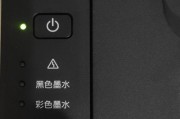在使用电脑进行日常办公或上网浏览时,用户可能会遇到键盘自动切换中文的尴尬情况,尤其是在英文环境下需要输入中文字符时。这种问题不仅影响输入效率,还可能打断用户的思路。本文将深入探讨键盘自动切换中文的原因,并提供针对性的解决方法,帮助用户恢复正常的输入模式。
键盘自动切换中文的原因分析
1.输入法设置问题
输入法是引起键盘自动切换中文的主要原因。一些用户在操作过程中可能会不小心触发输入法的特殊功能,比如中英文切换快捷键(如Ctrl+Space),导致输入模式不自主地切换。
2.键盘驱动异常
键盘驱动程序出现故障或与操作系统不兼容时,也可能引起键盘行为异常,包括自动切换输入语言。
3.系统设置错误
操作系统内设置不当可能导致键盘输入行为异常。操作系统的语言设置错误,或者键盘布局设置不正确,也可能引起自动切换问题。
4.键盘硬件故障
虽然不常见,但键盘硬件自身的故障,如个别键位损坏,有时也会造成输入模式的混乱。
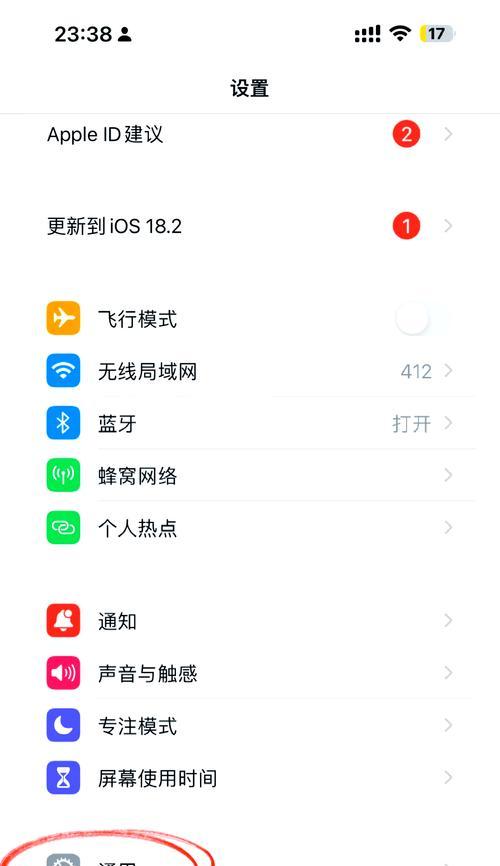
如何解决键盘自动切换中文的问题
1.检查并调整输入法设置
确保输入法设置正确。以搜狗拼音输入法为例:
右击任务栏右下角的输入法图标。
选择“设置”进入输入法设置界面。
检查快捷键设置,确保没有设置错误的中英文切换快捷键。
2.重装或更新键盘驱动
进入设备管理器(右键点击“此电脑”>“管理”>“设备管理器”)。
展开“键盘”类别,右键点击你的键盘设备,选择“更新驱动程序软件”。
按照提示完成驱动更新,或卸载当前驱动后重新安装。
3.调整系统语言和键盘设置
点击“控制面板”>“时钟和区域”>“语言”。
在“管理语言设置”中,检查键盘布局设置是否正确。
若有误,选择正确的键盘布局,并确保英文输入法处于激活状态。
4.检查键盘硬件
尝试更换其他键盘以排除故障键盘。
若是笔记本内置键盘,可尝试清理键盘或检查键盘是否受潮。

实用技巧与注意事项
1.保持输入法简洁
使用输入法的简洁模式,关闭不必要的功能,可以避免无意中触发切换命令。
2.定期维护系统
定期更新操作系统和驱动程序,可以预防此类问题的发生。
3.多语言输入环境建议
在多语言输入的环境中工作时,建议养成使用快捷键切换输入法的习惯,如Ctrl+Space或Alt+Shift,而非依赖于输入法的自动切换功能。
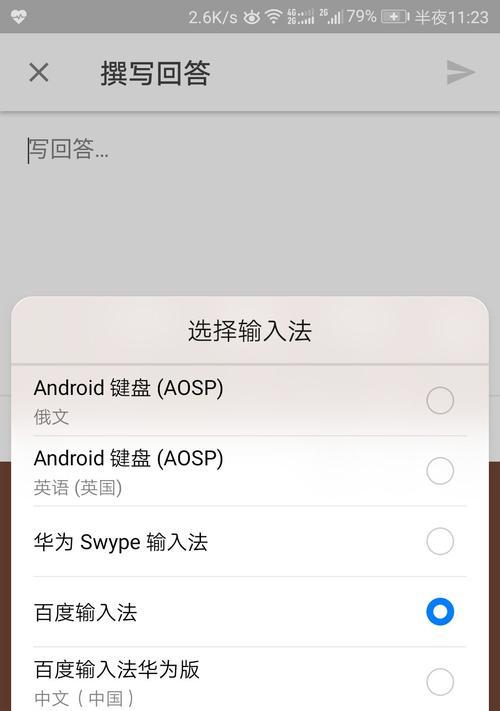
键盘自动切换中文的问题,虽然令人烦恼,但大多情况下可通过调整输入法设置、更新驱动程序或调整系统语言设置来解决。用户应保持警惕,定期检查和维护电脑系统,从而确保输入效率和准确性。如果问题持续存在,则可能需要考虑更换键盘硬件或寻求专业人士的帮助。通过上述步骤的介绍与指导,希望用户能够顺利解决这一困扰,享受高效的输入体验。
标签: #原因